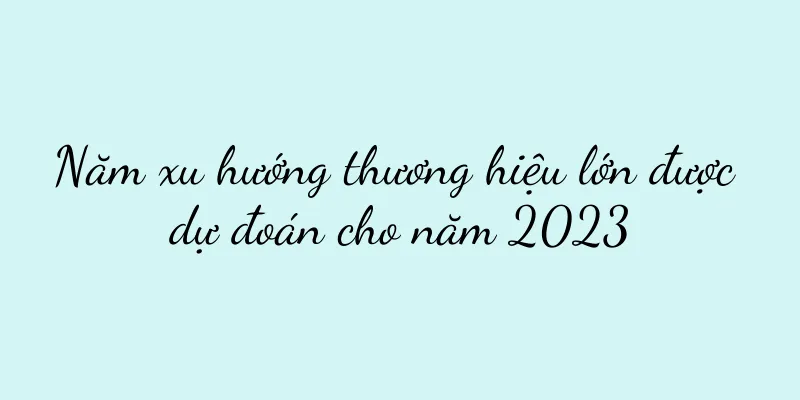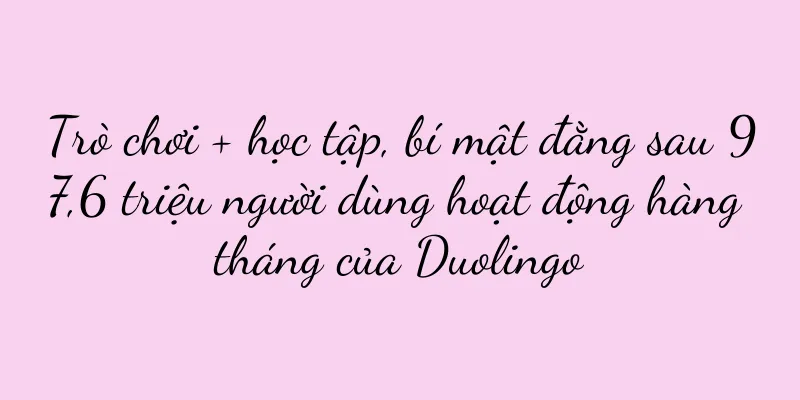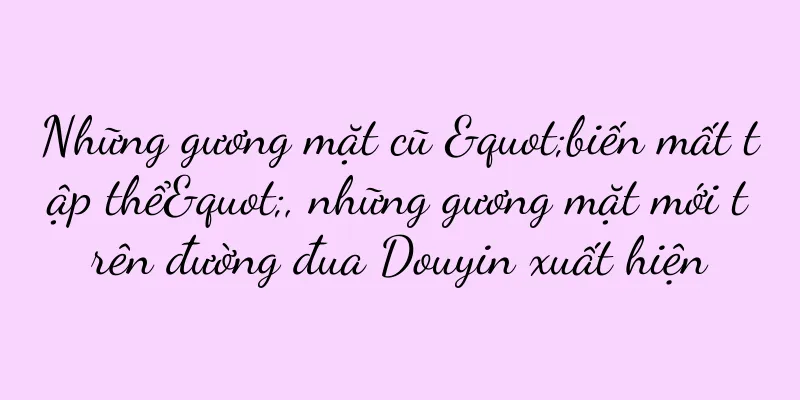Phải làm gì nếu bạn không thể truy cập Internet do lỗi cấu hình DNS (cách xử lý sự cố không thể truy cập Internet)

|
1. Windows 7, 8, 10 không nhận dạng được DNS 1. Kiểm tra xem cấu hình của bộ điều hợp mạng và máy chủ DNS có đúng không và kiểm tra địa chỉ DNS trong tệp máy chủ. 2. Nhấp chuột phải vào "Start", chọn "Run", nhập "cmd" và nhấn Enter. 3. Nhập "ipconfig/all", nhấn Enter, sau đó nhập "ipconfig/flushdns", cuối cùng kiểm tra xem địa chỉ IP có đúng không rồi nhấn Enter. 4. Bạn có thể thử theo nhu cầu của mình. Nếu bạn đang sử dụng hệ thống Windows 10, mỗi phiên bản của hệ thống có các phương pháp khác nhau. 2. Giải pháp cho Windows 10 không thể truy cập Internet 1. Sửa chữa bộ điều hợp mạng 1. Mở "Control Panel-Network and Internet-Network and Sharing Center" theo trình tự. Nhấp vào "Xem trạng thái mạng và tác vụ" trong cửa sổ Trung tâm mạng và chia sẻ. 2. Nhấp vào "Thay đổi cài đặt bộ điều hợp" trong cửa sổ mở ra. 3. Nhấp chuột phải vào thuộc tính, chọn, nhấp đúp vào kết nối mạng "Giao thức Internet Phiên bản 4 (TCP/IPv4)", nhấp vào "Thuộc tính". 4. Trong tab "General", hãy kiểm tra "Automatically obtain an IP address" và "Automatically obtain DNS server address" và nhấp vào OK. Mở lại và kiểm tra hai mục này. Nhấp vào "Network and Sharing Center", chọn "Change adapter settings", nhấp chuột phải vào kết nối cục bộ trong "Local Area Connection" để kiểm tra trạng thái của bộ điều hợp. Nhấp đúp vào "Status", đi đến "Adapter Properties", và trong tab "General", nếu trạng thái kết nối cục bộ là "Enabled", hãy kiểm tra hai tùy chọn "Automatically obtain an IP address" và "Automatically obtain DNS server address" và nhấp vào OK. 2. Thay đổi cài đặt bộ điều hợp 1. Nhấp vào Start-Settings ở góc dưới bên trái của màn hình nền. 2. Vào cửa sổ "Trung tâm mạng và chia sẻ". 3. Nhấp vào "Trạng thái hoạt động" trong cửa sổ "Thay đổi cài đặt bộ điều hợp". 4. Kiểm tra trong cửa sổ bật lên xem trạng thái của "Kết nối cục bộ" có phải là "Đã tắt" hay không, hãy chọn kết nối đó, nhấp chuột phải vào kết nối cục bộ, chọn "Bật" rồi nhấp vào "OK" một lần nữa. 5. Nếu bạn đang sử dụng tùy chọn "Kết nối băng thông rộng", hãy nhấp chuột phải vào kết nối cục bộ, nhấp đúp vào "Thuộc tính", nhấp vào "Giao thức Internet Phiên bản 4 (TCP/IPv4)", chọn "Thuộc tính", chọn "Tự động lấy địa chỉ IP" rồi nhấp vào OK. 8. Tôi hy vọng điều này giúp ích cho mọi người. Trên đây là giải pháp cho vấn đề không thể truy cập Internet trong Windows 7 và 10. |
<<: Điều gì xảy ra khi DNS bị chiếm đoạt (cách giải quyết tình trạng chiếm đoạt tên miền)
>>: Cài đặt DNS ở đâu (địa chỉ DNS miễn phí và dễ sử dụng)
Gợi ý
Cài đặt tương thích của trình duyệt Edge nằm ở đâu? (Giải thích chi tiết về cài đặt tương thích của Edge bằng hình ảnh và văn bản)
Ngay cả bây giờ, tỷ lệ sử dụng trình duyệt Edge vẫ...
Cách khắc phục lỗi máy giặt Samsung hiển thị lỗi UE (Hiểu rõ nguyên nhân gây ra lỗi UE và giải pháp hiệu quả)
Nhưng đôi khi sẽ có vấn đề với việc hiển thị UE. M...
4 hướng đi cho hoạt động marketing Tết Trung Thu
Trong mỗi mùa lễ hội, các thương hiệu đều sẵn sàn...
Danh sách lắp ráp mạnh nhất cho máy chủ 2000 nhân dân tệ (máy chủ máy tính 6 lõi)
Danh sách lắp ráp mạnh nhất của máy chủ 2000 nhân ...
Nguyên nhân và giải pháp cho lỗi tai nghe Bluetooth chỉ có một kênh âm thanh (Khám phá nguyên nhân và giải pháp cho lỗi tai nghe Bluetooth chỉ có một kênh âm thanh)
Với sự tiến bộ của công nghệ, tai nghe Bluetooth đ...
Cách tắt chức năng thanh toán không cần mật khẩu (để đảm bảo an toàn thanh toán, các bước và biện pháp phòng ngừa khi tắt chức năng thanh toán không cần mật khẩu)
Với sự phổ biến của thanh toán di động, chức năng ...
WeChat đã cập nhật những chức năng thiết thực này!
Bản cập nhật mới nhất của WeChat mang đến nhiều t...
Hướng dẫn sử dụng Máy làm sữa đậu nành Midea (Làm sữa đậu nành thơm ngon, bổ dưỡng dễ dàng)
Là một thức uống dinh dưỡng truyền thống, sữa đậu ...
Cách làm mát điện thoại nóng (mẹo thực tế để giải quyết hiệu quả vấn đề điện thoại quá nóng)
Tuy nhiên, hiện tượng quá nhiệt có thể xảy ra tron...
Nguyên nhân và cách khắc phục tình trạng máy lạnh không thổi gió khi sưởi ấm (Khám phá tình trạng máy lạnh không thổi gió khi sưởi ấm)
Điều hòa không khí là một trong những thiết bị qua...
Các nền tảng thương mại điện tử đã lần lượt tung ra "theo dõi giá tự động", buộc hàng trăm triệu thương nhân phải nhanh chóng
Trong giai đoạn 618 đặc biệt khó khăn này, các th...
Bắt đầu với mã hóa (học lập trình từ đầu)
Việc thành thạo lập trình mã đã trở thành một năng...
Những cách hiệu quả để giải quyết tình trạng thiếu dung lượng đĩa trên máy Mac (Cách dọn dẹp nhanh dung lượng đĩa trên máy Mac)
Chúng ta thường gặp phải vấn đề không đủ dung lượn...
WiFi Master Key (công cụ kết nối mạng không dây tiện lợi và an toàn)
Với sự phổ biến của mạng không dây, nhu cầu về kết...
Một sự hiểu lầm phổ biến trong việc đặt tên thương hiệu, hai nguồn gốc cơ bản
Bài viết này bắt đầu từ những hiểu lầm phổ biến t...